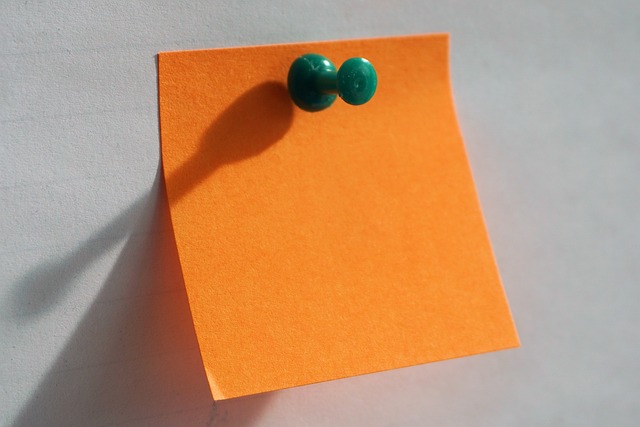Witaj w naszym praktycznym przewodniku, który pokaże Ci, jak sprawdzić parametry swojego laptopa. Niezależnie od tego, czy jesteś doświadczonym użytkownikiem czy dopiero zaczynasz swoją przygodę z technologią, wiedza na temat specyfikacji sprzętu jest niezwykle ważna. Dzięki temu przewodnikowi dowiesz się, jak dokładnie sprawdzić procesor, ilość pamięci RAM, pojemność dysku twardego i wiele innych informacji, które pomogą Ci zrozumieć, jakie możliwości oferuje Twój laptop. Nie trać czasu na szukanie informacji w różnych miejscach, odkryj tajniki swojego sprzętu już teraz!
Jak rozpocząć: Proste metody na sprawdzenie podstawowych parametrów laptopa.
1. Sprawdź model i producenta laptopa: Aby sprawdzić podstawowe parametry laptopa, warto rozpocząć od sprawdzenia modelu i producenta. Można to zrobić poprzez sprawdzenie naklejki z informacjami na spodzie laptopa lub w ustawieniach systemowych. Znając model i producenta, będziesz mógł znaleźć więcej informacji na temat specyfikacji technicznych.
2. Sprawdź wielkość i rozdzielczość ekranu: Kolejnym ważnym parametrem laptopa jest wielkość i rozdzielczość ekranu. Można to sprawdzić, mierząc przekątną ekranu w calach oraz sprawdzając rozdzielczość w pikselach. Warto pamiętać, że większa przekątna ekranu oznacza większą powierzchnię roboczą, a wyższa rozdzielczość zapewnia lepszą jakość obrazu.
3. Sprawdź specyfikacje procesora i pamięci RAM: Kolejnymi istotnymi parametrami laptopa są specyfikacje procesora i pamięci RAM. Aby sprawdzić te informacje, można skorzystać z menedżera zadań systemu operacyjnego lub specjalnych programów do monitorowania sprzętu. Sprawdzenie tych parametrów jest istotne, ponieważ wpływają one na wydajność i szybkość działania laptopa.
Poznaj swoje „jajka”: Jak sprawdzić specyfikację procesora i pamięci RAM.
Poznaj swoje „jajka”: Jak sprawdzić specyfikację procesora i pamięci RAM.
Aby sprawdzić specyfikację procesora swojego laptopa, możesz skorzystać z kilku prostych kroków. Pierwszym z nich jest otwarcie menu Start i wpisanie w wyszukiwarkę „Informacje o systemie”. Następnie kliknij na wynik wyszukiwania i w nowym oknie pojawi się okno z informacjami o Twoim komputerze, w tym o procesorze.
Jeśli chcesz sprawdzić specyfikację pamięci RAM, również możesz skorzystać z menu Start. Wpisz w wyszukiwarkę „Panel sterowania” i otwórz go. Następnie wybierz „System i zabezpieczenia” i kliknij na „System”. W nowym oknie znajdziesz informacje o pamięci RAM, w tym o jej pojemności i prędkości.
Grafika i wyświetlacz: Jak zidentyfikować kartę graficzną i parametry ekranu.
Grafika: Aby zidentyfikować kartę graficzną w laptopie, można skorzystać z kilku prostych metod. Pierwszą z nich jest sprawdzenie w systemie operacyjnym. W systemie Windows można to zrobić, klikając prawym przyciskiem myszy na pulpicie i wybierając opcję „Ustawienia wyświetlania”. Następnie należy przejść do zakładki „Wyświetlacz” i kliknąć na „Zaawansowane ustawienia wyświetlania”. W oknie, które się pojawi, można znaleźć informacje o karcie graficznej. Inną metodą jest skorzystanie z programów do diagnozowania sprzętu, takich jak GPU-Z. Po zainstalowaniu programu, wystarczy go uruchomić i odczytać szczegółowe informacje o karcie graficznej.
Wyświetlacz: Aby sprawdzić parametry ekranu laptopa, można skorzystać z kilku prostych sposobów. Jednym z nich jest ponownie przejście do ustawień wyświetlania w systemie operacyjnym. W zakładce „Wyświetlacz” można znaleźć informacje takie jak rozdzielczość ekranu, odświeżanie czy rodzaj ekranu. Kolejną metodą jest skorzystanie z programów, które dostarczają szczegółowe informacje o sprzęcie, takich jak CPU-Z czy AIDA64. Po uruchomieniu programu, wystarczy przejść do zakładki dotyczącej ekranu, aby odczytać wszystkie parametry.
Przechowywanie danych: Jak sprawdzić rodzaj i pojemność dysku twardego.
Przechowywanie danych jest kluczowym elementem dla każdego użytkownika laptopa. Aby sprawdzić rodzaj i pojemność dysku twardego, można skorzystać z prostych narzędzi dostępnych na systemach operacyjnych. Na systemie Windows, można kliknąć prawym przyciskiem myszy na ikonę „Mój komputer” lub „Ten komputer” i wybrać „Właściwości”, aby zobaczyć informacje o dysku. Na systemie macOS, można kliknąć na ikonę „Apple” w lewym górnym rogu ekranu, wybrać „O tej maszynie” i przejść do zakładki „Pamięć” lub „Dysk”, aby uzyskać informacje o dysku.
Ważne jest również zrozumienie pojemności dysku twardego. Można to zrobić, sprawdzając całkowitą pojemność dysku oraz ilość dostępnego miejsca. Na systemie Windows, można kliknąć prawym przyciskiem myszy na ikonę dysku twardego i wybrać „Właściwości”, aby zobaczyć ilość dostępnego miejsca. Na systemie macOS, można kliknąć na ikonę dysku twardego na pulpicie, wybrać „Informacje” i sprawdzić ilość dostępnego miejsca. Warto również pamiętać, że pojemność dysku może być różna niż podana na opakowaniu ze względu na różne systemy plików i inne czynniki.
Komunikacja i łączność: Jak sprawdzić dostępne porty i możliwości łączności bezprzewodowej.
Komunikacja i łączność: Aby sprawdzić dostępne porty w laptopie, możesz skorzystać z menedżera urządzeń. W systemie Windows, otwórz Menedżer urządzeń, a następnie rozwiń sekcję „Porty (COM i LPT)”. Tutaj znajdziesz informacje o dostępnych portach szeregowych i równoległych. Jeśli chcesz sprawdzić możliwości łączności bezprzewodowej, możesz skorzystać z ikony Wi-Fi w pasku zadań. Klikając na nią, otrzymasz informacje o dostępnych sieciach Wi-Fi oraz połączeniu z siecią, z którą jesteś aktualnie połączony.
Możliwości łączności bezprzewodowej: Sprawdzenie możliwości łączności bezprzewodowej w laptopie jest proste. W systemie Windows, kliknij prawym przyciskiem myszy na ikonę Wi-Fi w pasku zadań, a następnie wybierz opcję „Otwórz ustawienia sieci”. W oknie, które się pojawi, znajdziesz informacje na temat dostępnych sieci Wi-Fi, połączenia z siecią, a także opcje zarządzania sieciami bezprzewodowymi. Możesz również sprawdzić, czy twój laptop obsługuje technologie takie jak Bluetooth, NFC czy Miracast, sprawdzając odpowiednie sekcje w ustawieniach systemowych.
Podsumowanie
Zapoznanie się z parametrami swojego laptopa to kluczowy krok w lepszym zrozumieniu jego możliwości i ograniczeń. Teraz, kiedy już wiesz, jak sprawdzić te parametry, możesz kontynuować swoją eksplorację. Pamiętaj, że istnieje wiele innych narzędzi i programów, które mogą dostarczyć jeszcze więcej informacji na temat twojego sprzętu. Nie bój się eksperymentować i zgłębiać tajniki swojego laptopa – tylko w ten sposób będziesz w stanie w pełni wykorzystać jego potencjał!